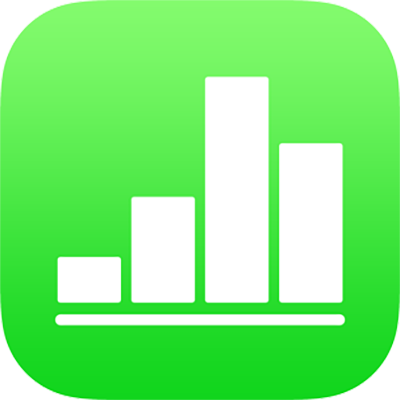
Změna vzhledu textu v tabulce v Numbers na iPhonu
Vzhled textu můžete upravit pro celou tabulku nebo pouze pro určité buňky v tabulce.
Změna vzhledu veškerého textu v tabulce
V případě potřeby můžete nastavit písmo nebo styl písma v celé tabulce. Můžete také poměrně zvětšit nebo zmenšit velikost písma u veškerého textu v tabulce. Pokud text zvětšíte nebo zmenšíte, změní se velikost veškerého textu v tabulce o stejnou procentuální hodnotu.
Klepněte na tabulku a poté na
 .
.Klepněte na volbu Tabulka a potom na Písmo tabulky.
Pokud volbu „Písmo tabulky“ nevidíte, přejeďte směrem nahoru od dolního okraje skupiny ovládacích prvků.
Klepněte na název písma, které chcete použít.
Chcete-li použít jiný styl znaků (například tučné písmo nebo kurzívu), klepněte na
 u názvu písma a pak na požadovaný styl znaků.
u názvu písma a pak na požadovaný styl znaků.Pokud některý styl znaků nevidíte, není pro vybrané písmo k dispozici.
Chcete‑li změnit velikost písma, vraťte se zpět k ovládacím prvkům tabulky klepnutím na
 a pak klepněte na
a pak klepněte na 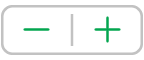 .
.Velikost textu se ihned změní, takže se můžete podívat, která velikost bude optimální.
Změna vzhledu textu ve vybraných buňkách
V buňkách tabulky můžete změnit písmo, barvu, velikost a další atributy textu.
Vyberte buňky s textem, který chcete změnit, a klepněte na
 .
.Klepněte na volbu Buňka a klepáním na ovládací prvky vyberte písmo, styl písma (tučné, kurzíva, podtržené nebo přeškrtnuté), velikost, barvu, zarovnání a další.
Poznámka: Chcete‑li zobrazit rozšířené volby formátu – dolní a horní index, velká písmena, ligatury apod. – pro určitou buňku, poklepejte na ni, klepněte na
 a potom na
a potom na  pod názvem písma.
pod názvem písma.
Přidání zalomení řádku nebo odrážky tabulátoru do buňky v tabulce
Pomocí zalomení řádku můžete do buňky v tabulce zadat více odstavců. Také můžete přidat zarážku tabulátoru.
Klepněte na buňku a potom na
 .
.Klepnutím umístěte kurzor na místo, na které chcete vložit zalomení řádku nebo odrážku tabulátoru.
Není-li kurzor na požadovaném místě, přesuňte ho přetažením.
Klepněte na Přidat a poté klepněte na Tabulátor nebo Zalomení řádku.
Pokud volbu Přidat nevidíte, klepněte na
 .
.
Informace o přidání zalomení řádku nebo zarážky tabulátoru do textového rámečku najdete v tématu Nastavení zarážek tabulátoru v aplikaci Numbers na iPhonu.